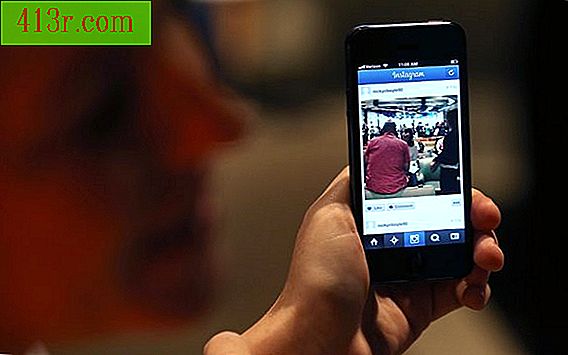Bir oynatma listesini bir web sayfasına nasıl entegre edebilirim?
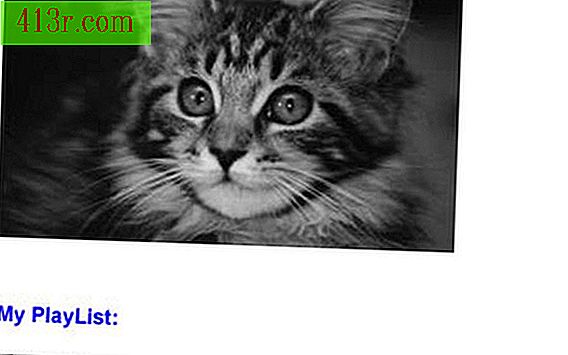
MP3 dosyalarınızı yükleyin
1. Adım
Dreamweaver uygulamasında olduğu gibi FTP özelliğiniz varsa veya FTP yazılımınızı çalıştırıyorsanız, web düzenleme yazılımınızı açın.
2. Adım
Web veya FTP düzenleme yazılımının yerel dosya listesinde, oynatma listenize eklemek istediğiniz MP3 dosyalarını seçin.
3. adım
Yükleme düğmesine tıklayın veya seçilen dosyaları web sunucunuza yerleştirmek için FTP sunucusundaki uzaktan dosya listesine veya Web düzenleme yazılımına sürükleyin.
Bir M3U çalma listesi dosyası oluşturun
1. Adım
Henüz açılmamışsa web düzenleme yazılımını açın ve oynatma listenizden yeni bir dosya oluşturun. Dosya uzantısı .M3U ile kaydedin. Dreamweaver uygulamasını veya tüm yeni sayfalara otomatik olarak HTML üstbilgisi kodunu ekleyen başka bir web düzenleme uygulamasını kullanırsanız, bu kodu sayfa tamamen boş olacak şekilde silin.
2. Adım
3. adımda yüklenen şarkıların isimlerini yazın. Her adı dosyadaki yeni bir satıra koyun. .MP3 uzantısını eklediğinizden emin olun.
3. adım
Şarkı bilgilerini girdikten sonra M3U dosyasını kaydedin.
4. Adım
M3U dosyasını web sunucunuza bir önceki bölümdeki MP3 dosyalarını yüklediğiniz şekilde yükleyin ve M3U'yu MP3 dosyaları ile aynı dizine yerleştirin.
HTML EMBED etiketini web sayfanıza ekleyin
1. Adım
Oynatma listesini web düzenleme yazılımınıza entegre etmek istediğiniz web sayfasını açın ve kontrol listesinin sayfanızda görünmesini istediğiniz imleci tıklayın.
2. Adım
Web düzenleme yazılımınız normalde sayfa düzenini görüntülerse sayfanın HTML kodunu izleyin ve imlecin bulunduğu yere HTML kodunu girin: burada dosya adı yüklenen M3U dosyasının adıdır.
3. adım
Değişiklikleri dosyalara kaydedin ve sayfanızı web sunucusuna yükleyin.
4. Adım
Sayfanızı görüntülemek ve oynatma listesini kontrol etmek için bir web tarayıcısı kullanın.